So ändern Sie den Dateityp in Windows 10
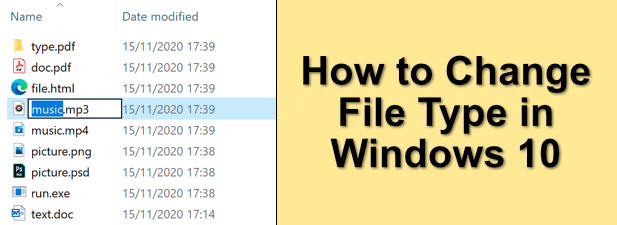
- 1132
- 20
- Lana Saumweber
Wenn wir uns auf Dateien wie MP3s, Reißverschlüsse oder PDFs beziehen, verweisen wir auf den Dateityp (oder die Dateierweiterung), mit der das Betriebssystem identifiziert wird, welche Art von Datei es ist und welche Software zum Öffnen benötigt wird. So können Windows oder MacOS bestimmen, dass eine MP3 -Datei von Ihrem Musikplayer oder einem PDF von einem PDF -Leser geöffnet werden muss.
Wenn die Datei den falschen Dateityp enthält, verwendet Windows das falsche Programm, um sie zu öffnen. Dies führt wahrscheinlich zu einem Fehler und hindert Sie daran, auf Ihre Datei zugreifen zu können. Microsoft Word kann MP3s nicht verarbeiten. Wenn Sie herausfinden müssen, wie Sie die Dateitypen in Windows 10 richtig ändern, müssen Sie diese Schritte befolgen.
Inhaltsverzeichnis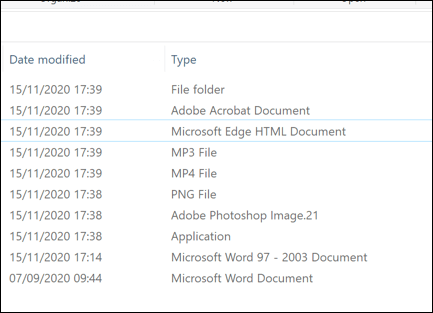
Das Ändern der Erweiterung ändert nicht, was die Datei letztendlich ist. Ein MP3 ist kein Word -Dokument. Wenn Sie den Dateityp von MP3 in Docx ändern. Wenn die Dateitypen jedoch ähnlich sind (z. B. JPG und PNG), kann die Software die Datei möglicherweise weiterhin öffnen.
Die beste Möglichkeit, Dateierweiterungen zu ändern. Wenn Sie sicher sind, dass die Datei weiterhin geöffnet wird, können Sie die Erweiterung stattdessen schnell mit dem Windows -Datei -Explorer umbenennen, dies funktioniert jedoch möglicherweise nicht ordnungsgemäß.
Anzeigen von Dateierweiterungen im Windows -Datei -Explorer
Frühere Windows -Versionen zeigten die Dateierweiterung für Dateien im Windows -Datei -Explorer. In Windows 10 werden diese Erweiterungen standardmäßig versteckt, sodass Sie den Dateityp schnell ändern können.
Wenn Sie Dateierweiterungen mithilfe von Windows -Datei -Explorer ändern möchten, müssen Sie die Einstellung ändern, um versteckte Dateierweiterungen anzuzeigen.
- Öffnen Sie dazu den Windows -Datei -Explorer. Wählen Sie aus der Bandleiste aus Anzeigen> Optionen> Ordner Ändern und Suchoptionen ändern.
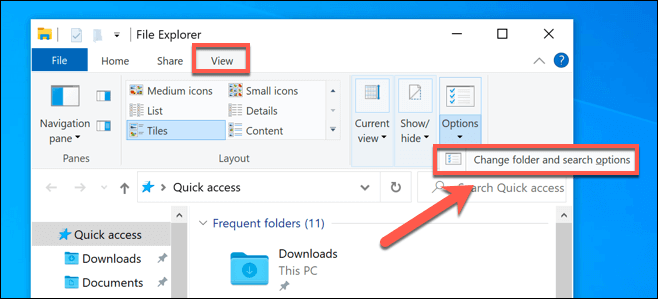
- Im Sicht Tab der Ordneroptionen Fenster, stellen Sie sicher, dass die Erweiterungen für bekannte Dateitypen verbergen Das Kontrollkästchen ist deaktiviert und wählen Sie dann das aus OK Schaltfläche zum Speichern.
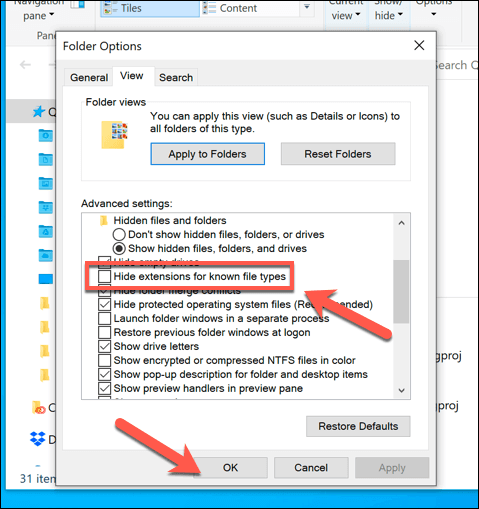
- Mit dieser Einstellung sollten Sie jetzt in der Lage sein, Dateierweiterungen als Teil jedes Dateinamens im Windows -Datei -Explorer anzeigen können.
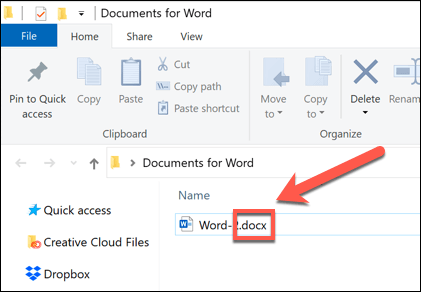
Umbenennen einer Dateierweiterung mithilfe von Windows -Datei -Explorer
Wenn Dateierweiterungen sichtbar sind, können Sie die Dateitypen ändern, indem Sie die Datei umbenennen und die alte Erweiterung durch die neue Erweiterung ersetzen. Zum Beispiel ersetzen Datei.txt mit Datei.Dokument würde eine TXT -Textdatei im älteren DOC -Format einem Word -Dokument verwandeln. Da die Datei Text enthält, sollte das Wort in der Lage sein, sie zu verstehen und zu öffnen.
Dies funktioniert jedoch nur, da Software -ähnliches Wort oft klug genug ist, um den Inhalt bestimmter Dateien zu erkennen und die Lücken zu füllen, in denen es kann, die Datei zu öffnen. Wenn das Ändern von TXT in DOC funktionieren würde, würde dies nicht mit dem neueren DOCX -Format für Word -Dokument funktionieren, da dieser neuere Dateityp viel komplexer ist.
- Wenn Sie noch einen Dateityp auf diese Weise umbenennen möchten, öffnen Sie Windows-Datei-Explorer, klicken Sie mit der rechten Maustaste und wählen Sie die Datei und wählen Sie die aus Umbenennen Möglichkeit.
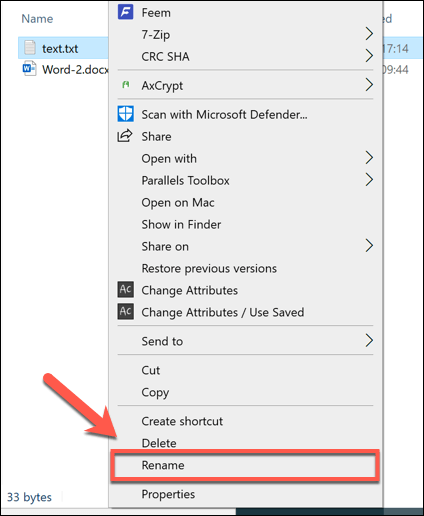
- Ersetzen Sie die ältere Dateierweiterung durch die neue Dateierweiterung und drücken Sie dann die Eingeben Schlüssel oder klicken Sie in den leeren weißen Raum, um die Änderungen zu speichern.
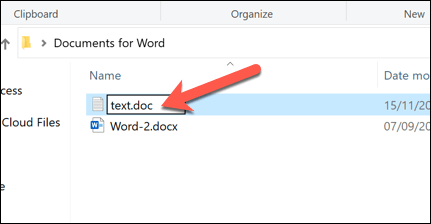
- Windows warn. Wenn Sie sicher sind, dass Sie fortfahren möchten, wählen Sie OK bestätigen.
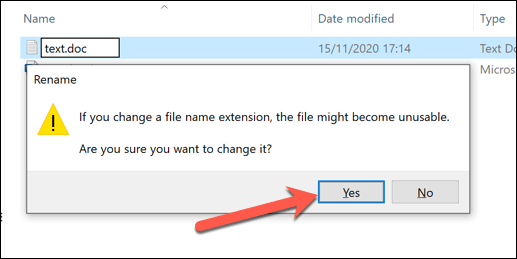
Nach der Bestätigung wird die Dateierweiterung geändert und die Datei als neuer Dateityp in der aufgeführt Typ Spalte. Abhängig von den verwendeten Dateierweiterungen sollten Sie nun in der Lage sein, die Datei zu öffnen. Wenn der Prozess nicht funktioniert hat, benennen Sie die Datei um und geben Sie sie wieder in die vorherige Erweiterung zurück.
Speichern einer Datei in einem anderen Dateiformat
Das Umbenennen eines Dateityps im Windows -Datei -Explorer ändert nicht die Daten der Datei und kann nur unter bestimmten (begrenzten) Umständen funktionieren. Wenn Sie eine Dateierweiterung ordnungsgemäß ändern möchten, müssen Sie sie speichern oder in ein anderes Format exportieren.
Dies funktioniert gut mit den verwandten Dateitypen. Es ist einfach genug, eine DOCX -Datei in einen PDF oder einen Bin in ISO zu ändern, aber es ist komplexer, zwischen sehr unterschiedlichen Typen zu ändern. Wenn beispielsweise ein PDF als Bilder exportiert werden kann, können Sie eine PDF -Datei nicht einfach in das PNG -Format umbenennen.
Wenn die von Ihnen verwendete Software so konzipiert ist, dass Sie eine Bearbeitung ermöglichen, können Sie häufig eine Datei speichern oder exportieren, indem Sie auswählen Datei> Speichern oder Speichern als Aus dem Softwaremenü. Im Speichern als Das Fenster sollten in der Lage sein, den Dateityp der gespeicherten Datei unter dem Dateinamen zu ändern.
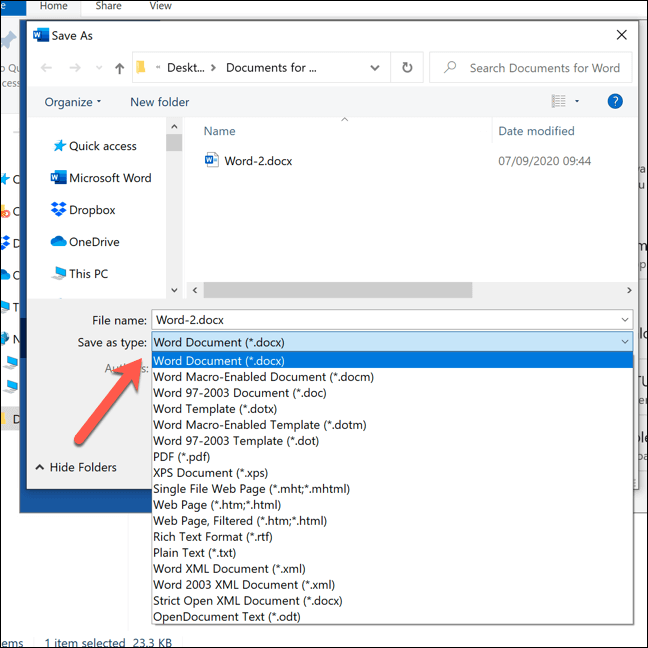
Sie müssen überprüfen, welche Dateierweiterungen von der von Ihnen verwendeten Software unterstützt werden. Wenn Sie Ihre Datei in ein Format exportieren möchten, das sie nicht unterstützt, müssen Sie nach einer alternativen Software suchen oder sie über eine Online -Konvertierung über eine Dateikonvertierungs -Website konvertieren.
Ändern von Dateitypen mit Online -Diensten
Wenn Sie nicht über die Software verfügen, um eine Datei von einem Dateityp in einen anderen zu konvertieren, können Sie dazu Online -Dienste verwenden. Sobald Sie die Datei hochgeladen haben, konvertiert der Remote -Server sie und ermöglicht es Ihnen, die Datei im neuen Format herunterzuladen.
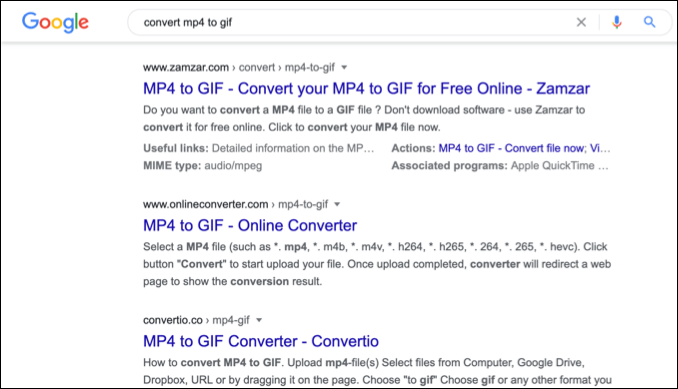
Sie sollten sicherstellen, dass Sie dies nur mit Dateien tun, die Sie gerne teilen möchten. Das Hochladen wichtiger Dokumente auf einen unbekannten Server ist wahrscheinlich nicht die klügste Idee, insbesondere wenn Sie sich Sorgen über die Datenschutz für Online -. Für nicht wesentliche Dateien sollte diese Methode jedoch sehr sicher sein, um es zu versuchen.
Angesichts der großen Anzahl verschiedener Dateitypen ist es nicht möglich, den einen oder anderen Dienst zu empfehlen. Wenn Sie jedoch einen solchen Dienst ausprobieren möchten, versuchen Sie es mit einer schnellen Google -Suche.
Zum Beispiel auf der Suche nach konvertieren x in y (Ersetzen X mit dem Original -Dateityp und y Mit dem neuen Dateityp, den Sie verwenden möchten) sollte Ihnen eine Liste potenzieller Ergebnisse liefern.
Verwalten von Dateien in Windows 10
Sobald Sie wissen, wie Sie Dateitypen in Windows 10 ändern, können Sie mit Software -Konflikten nachkommen, sobald sie auftreten. Sie können Dateien auch sicher von einem Typ in einen anderen konvertieren, von Musikdateikonvertierungen auf Ihrem PC bis zum Konvertieren von PDFs in Google Docs online. Wenn sich die Datei in einem ähnlichen Format befindet, können Sie sogar versuchen, die Dateierweiterung selbst umzubenennen.
Wenn Ihnen der Platz für Ihre neuen Dateien ausgeht, müssen Sie sich möglicherweise einen Festplatten -Space -Analysator ansehen, um ein bisschen Reinigung zu haben. Es gibt Möglichkeiten, Dateien in Windows 10 automatisch zu löschen. Wenn Sie sich jedoch Sorgen machen, wichtige Dokumente oder Fotos zu verlieren, sollten Sie Ihre Dateien selbst durchschauen und sichern.
- « Ein Python -Tutorial für Anfänger, wie man anfängt
- Wie man ein Makro in Wort erstellt und ausführt »

